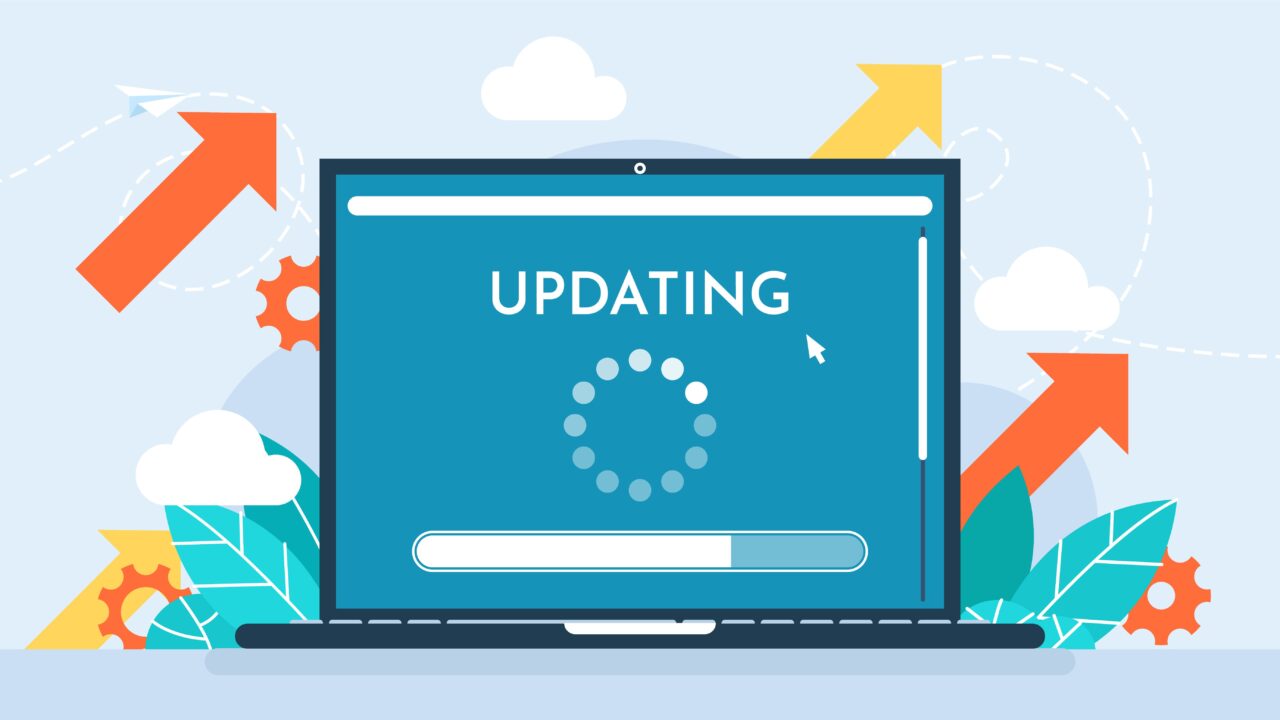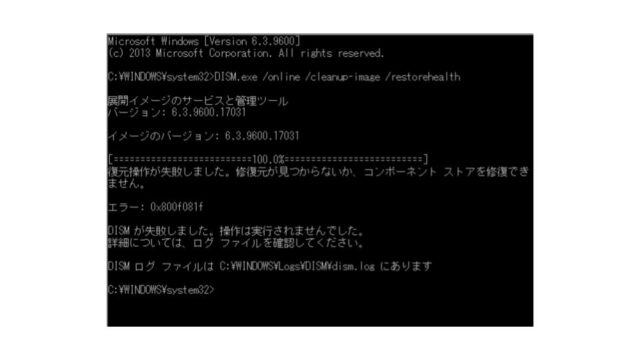「Windows Updateが動かない…」
この問題に直面し、困惑した経験をお持ちの方も多いのではないでしょうか。更新が進まないと、セキュリティが脆弱になるばかりでなく、ウイルス感染やシステムエラーのリスクが高まり、最悪の場合、大切なデータが消失してしまう恐れもあります。
そんなトラブルを回避し、正常な更新を再開するためには、原因を知り、効果的な対処法を取ることが不可欠です。
本記事では、Windows Updateが動かなくなる原因とその解決策を初心者にもわかりやすく解説しています。安全で安定したシステムを保つために、今すぐ対策を始めましょう。
目次
Windows Updateが動かない原因

Windows Updateが正常に動作しない原因はいくつか考えられます。以下のリストでは、代表的な原因を挙げて詳しく説明します。
更新プログラムが多く、時間がかかっている
複数の更新プログラムが溜まっている場合、ダウンロードやインストールに非常に長い時間がかかることがあります。特に、セキュリティ更新や機能アップデートが重なっている場合、時間がかかるのはよくあることです。

システムファイルの破損
システムファイルが破損していると、Windows Updateが正常に動作しない場合があります。こうしたファイルの破損は、ウイルス感染や過去のアップデートの失敗などが原因で起こります。
ストレージの空き容量不足
Windows Updateを実行するためには、一定の空き容量が必要です。空き容量が不足している場合、更新プログラムのダウンロードやインストールが進まない可能性があります。
更新プログラム自体の問題
提供される更新プログラムに不具合が含まれている場合、インストールがうまくいかないケースがあります。このような場合、Microsoftが後日修正パッチを提供するのを待つ必要があります。
インターネット接続の問題
更新プログラムのダウンロードには安定したインターネット接続が必要です。接続が不安定だとダウンロードが途中で止まる、もしくは失敗する原因となります。
ハードウェアエラー
ハードディスクやSSDの物理的な障害が原因で、更新ができない場合もあります。この場合、自力での修復が難しく、無理に操作を続けるとデータ消失リスクが高まりますので、早めにデータ復旧業者に相談することを強くお勧めします。

Windows Updateが動かない場合の対処法
それでは、上記の原因に対して具体的な対処法を順に紹介していきます。各手順を実行しながら、正常に更新が行われるか確認していきましょう。
Windows Updateサービスの再起動
Windows Updateが正しく動作しないときは、まずサービスを再起動してみましょう。これにより、一時的なエラーが解消されることがあります。
- Windowsキー + Rを押し、「services.msc」と入力してEnterを押します。
- サービス一覧から「Windows Update」を見つけて右クリックし、「停止」を選択します。
- 「C:\Windows\SoftwareDistribution」フォルダに移動し、中のファイルをすべて削除します。
- 再度「Windows Update」を右クリックし、「開始」を選択します。
トラブルシューティングの実行
Windowsに内蔵されているトラブルシューティング機能を利用することで、一般的な問題が自動的に修復されることがあります。
- 「設定」を開き、「更新とセキュリティ」を選択します。
- 「トラブルシューティング」をクリックし、「Windows Update」を選択します。
- 画面の指示に従い、トラブルシューティングを実行します。
ストレージの空き容量確保
空き容量が不足していると、更新が完了しないことがあります。不要なファイルを削除して空き容量を確保しましょう。
- 「ディスククリーンアップ」を開きます。
- 「システムファイルのクリーンアップ」をクリックし、削除する項目を選びます。
- 「OK」をクリックして、削除を実行します。
Windows Updateコンポーネントのリセット
コンポーネントをリセットすることで、更新がスムーズに行われることがあります。
- 管理者権限で「コマンドプロンプト」を開きます。
- 以下のコマンドを一行ずつ実行します。
- 各コマンドの実行が終わるごとにEnterキーを押します。
自力で対応できない場合はデータ復旧の専門業者に相談する

自力で対応できない場合や、機器が物理的に破損している場合、個人での修復は困難です。重要なデータが含まれている場合、データ復旧専門業者に依頼するのが最も安全です。
データ消失のリスクを最小限に抑え、確実にデータを取り出すためには、自己診断や修復を試みず、速やかに専門家に相談することが重要です。専門家は適切な診断ツールと経験を持っており、問題の根本原因を特定し、安全にデータを回復する最善の方法を提案できます。
特に重要なデータが含まれている場合は、データ復旧の専門家に相談することが最も安全で確実な方法です。データ復旧業者では、機器に発生している症状をもとにエンジニアが正確な初期診断を行い、故障原因を特定することが可能です。プロが対応するため、データ復旧に失敗するリスクを抑えることができます。
デジタルデータリカバリーでは、相談から初期診断・お見積りまで24時間365日体制で無料でご案内しています。まずは復旧専門のアドバイザーへ相談することをおすすめします。
官公庁、国立大学法人、上場企業
多くのお客様にご利用いただきました

※ 掲載の許可を得た法人様の一部を紹介させていただいております。
よくある質問
いえ、かかりません。当社では初期診断を無料で実施しています。お客様の機器に初期診断を行って初めて正確なデータ復旧の費用がわかりますので、故障状況を確認しお見積りをご提示するまで費用は頂いておりません。
※ご郵送で機器をお預けいただいたお客様のうち、チェック後にデータ復旧を実施しない場合のみ機器の返送費用をご負担頂いておりますのでご了承ください。
機器の状態によって故障の程度が異なりますので、復旧完了までにいただくお時間はお客様の機器お状態によって変動いたします。
弊社は、復旧完了までのスピードも強みの1つで、最短即日復旧・ご依頼の約8割を48時間以内に復旧完了などの実績が多数ございます。ご要望に合わせて柔軟に対応させていただきますので、ぜひご相談ください。
営業時間は以下の通りになっております。
365日24時間、年中無休でお電話でのご相談・復旧作業・ご納品・アフターサービスを行っています。お困りの際は是非ご相談ください。
電話受付:0:00~24:00 (24時間対応)
電話番号:0800-333-6302
来社受付:9:30~21:00
復旧できる可能性がございます。
弊社では他社で復旧不可となった機器から、データ復旧に成功した実績が多数ございます。 他社大手パソコンメーカーや同業他社とのパートナー提携により、パートナー側で直せない案件を数多くご依頼いただいており、様々な症例に対する経験を積んでおりますのでまずはご相談ください。
この記事を書いた人

デジタルデータリカバリー データ復旧エンジニア
累計相談件数46万件以上のデータ復旧サービス「デジタルデータリカバリー」において20年以上データ復旧を行う専門チーム。
HDD、SSD、NAS、USBメモリ、SDカード、スマートフォンなど、あらゆる機器からデータを取り出す国内トップクラスのエンジニアが在籍。その技術力は各方面で高く評価されており、在京キー局による取材実績も多数。2021年に東京都から復旧技術に関する経営革新優秀賞を受賞。